
发布时间:2016-09-20 19: 03: 09
百分号是数学中经常用到的一个符号,尤其在涉及到增长变化等比例问题时,采用这种百分皆数据才能够分析出具体的变化情况,亦能深入挖掘数据变化中所蕴含的信息。而在用MathType编辑数学公式时,对这些常用的数学符号的编辑了也是非常有必要的。对于百分号,我们经常见到的有两种形式,一种是百分符号带连写的,一种是分开的。下面来介绍这两种MathType百分号的编辑方法。
具体操作步骤如下:
1.按照自己的使用习惯打开MathType公式编辑器,进入到公式编辑界面。

2.在公式编辑界面中进行相应的编辑,将光标放到需要百分号的地方,用鼠标点击MathType菜单中的“编辑”——“插入符号”命令。

3.编辑分开的百分号,则在弹出来的“插入符号”对话框中,将“查看”设置成“字体”——“Symbol”,这时直接就可以在符号面板中看到我们需要的百分号,点击后进行插入就可以了。事实上查看方式中的默认三种样式都可以直接编辑出这种百分号,所以对百分号的编辑并不困难。
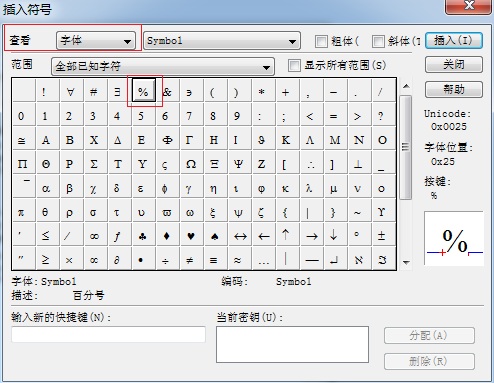
4.编辑连写的百分号,则需要在弹出来的“插入符号”对话框中,将“查看”设置成“字体”——“宋体”的模式,并拉动下方符号面板中的滚动条一直到最底下,再次出现符号的时候停下,然后找到百分号,此时这个百分号是带有连写形式的百分号,点击此符号后,再点击“插入”、“关闭”按钮就可以了。
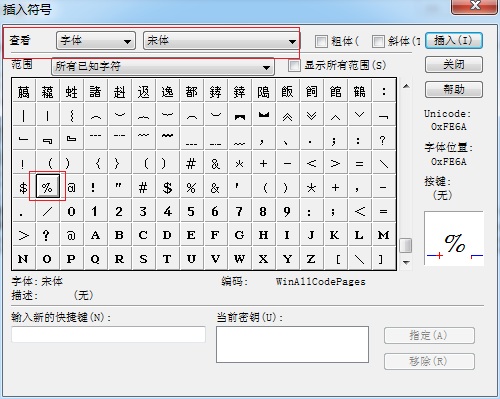
以上内容向大家介绍了两种MathType百分号的编辑方法,虽然是同一个符号,可是由于书写形式的不同,编辑时采用的方法也不一样,这就需要对MathType符号面板就一定的熟悉程度,而且还要勇于去尝试不同的查看方式来寻找自己所需要的符号。如果想要了解更多MathType千分号的编辑,可以参考教程:MathType千分号的编辑方法。
展开阅读全文
︾